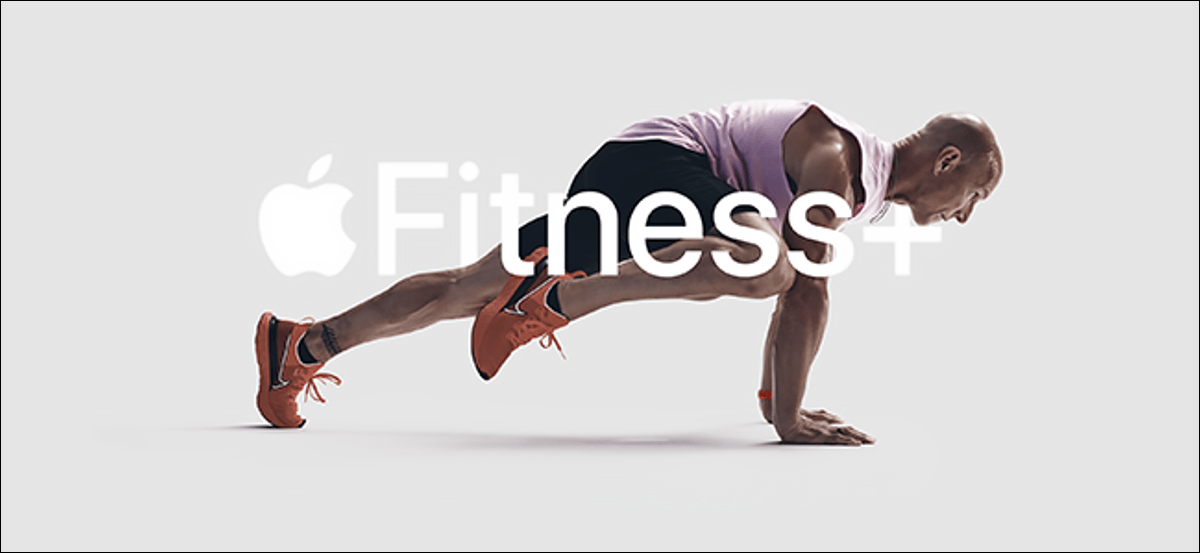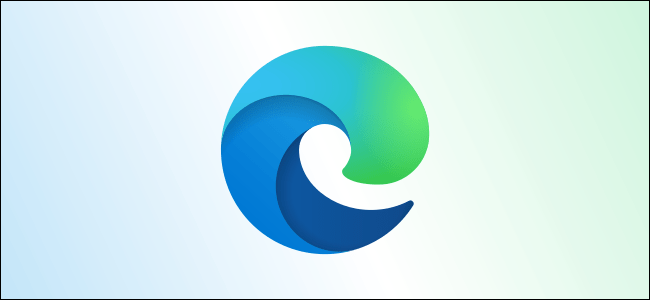شبكة WiFi هي أداة سهلت الحياة للجميع ، ومع ذلك ، فإن هذه التكنولوجيا لا تخلو من عيوبها. قد تقل جودة تشغيله إذا كان جهاز التوجيه في وضع ضعيف أو إذا كان الهوائي لا يعمل بشكل صحيح. يؤدي أيضًا إلى زيادة المشكلة ، إذا كان هناك خطأ في نظام التشغيل Windows الخاص بك ، والذي يحتاج إلى إعطاء الأولوية لإصلاح اتصالك.
إذا كنت تعيش في منطقة بها كثافة عالية من الناس . فمن المحتمل أن تكون إشارة جهاز التوجيه الخاص بك تعاني من تداخل وهذا يؤثر بشكل خطير على سرعة اتصالك بالإنترنت ، حتى لو كان لديك هوائي قوي. لا تيأس ، هذا له حل بسيط للغاية من شأنه أن يعيد قوة الإشارة الخاصة بك حتى تتمكن من التنقل بطلاقة أكثر.
كيفية تغيير القناة اللاسلكية لجهاز الكمبيوتر الخاص بي للحصول على إشارة أفضل
قبل أن أشرح كيفية ضبط القناة اللاسلكية لتعزيز اتصالك . يجب أن تعرف ما هو الخطأ في القنوات ولماذا تكون عرضة للتدخل الخارجي. تنقل معظم أجهزة توجيه WiFi بياناتها ضمن نطاق تردد محدد (2.4 جيجاهرتز) ، والذي يتراوح عادةً بين 2412 ميجاهرتز و 2472 ميجاهرتز.
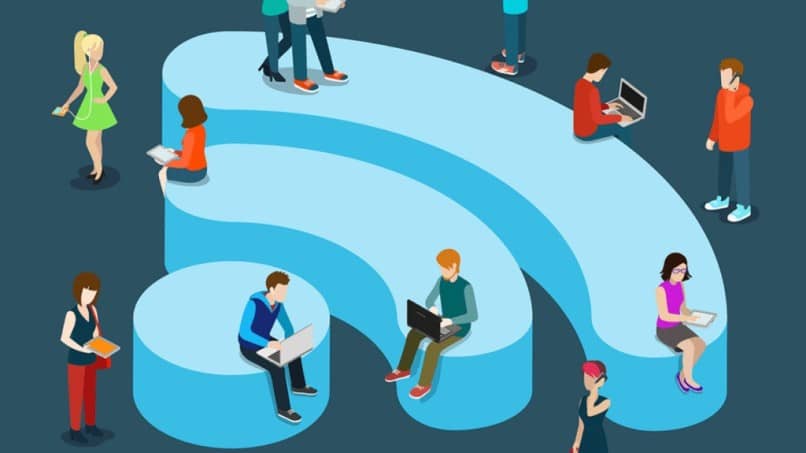
في المجموع ، هناك 13 قناة ضمن هذه الترددات . تقسم جزءًا من النطاق لكل منها. المشكلة هي أن بعض القنوات ، بسبب مساحتها في الطيف ، تتداخل مع بعضها البعض . وهذا يعني أن القناة 1 ، على سبيل المثال ، يمكن أن تتسبب في حدوث تداخل في القناتين 2 و 3 ، مما يعيق إشاراتهما ويعيق أدائهما.
لحل هذه المشكلة . يكفي التبديل إلى قناة بعيدة في طيف التردد وبالتالي استعادة كل طاقة جهاز التوجيه الخاص بك. يقوم البعض بذلك عن طريق الانتقال إلى النطاق 5 جيجاهرتز ، الذي يحتوي على عدد أكبر من القنوات غير المتداخلة ؛ ولكن نظرًا لكونها تقنية حديثة . فليست كل أجهزة التوجيه وليست جميع الأجهزة متوافقة مع هذا التردد.
ما البديل؟ قم يدويًا بتغيير قناة جهاز التوجيه الخاص بك . بادئ ذي بدء ، تحتاج إلى معرفة القناة الحالية التي تستخدمها وما هي القنوات النشطة من حولك. للقيام بذلك . يمكنك تنزيل خدمة المراقبة inSSIDer على جهاز الكمبيوتر الخاص بك أو تثبيت WiFi Analyzer على هاتفك الخلوي (والذي سيساعدك أيضًا على زيادة سرعة WiFi على الأجهزة المحمولة). سيُظهر لك كلا الخيارين القناة المثلى لشبكتك.
الخطوة التالية هي الانتقال إلى إعدادات جهاز التوجيه
(192.168.0.1 أو 192.168.1.1) لإدخال بيانات الاعتماد الخاصة بك. قد تختلف الواجهة اعتمادًا على العلامة التجارية لجهاز التوجيه الذي تستخدمه. ولكنك ستجد عادةً القسم الخاص بتغيير القناة ضمن خيار “الشبكة” ثم “WLAN”.
الإعداد الافتراضي هو “تلقائي”. والذي يسمح للموجه بتغيير القناة نفسها لتلائم أفضلها ، على الأقل من الناحية النظرية ، لذا فهو خيار موصى به. ولكن نظرًا لأن هذا الخيار لا يعطي دائمًا أفضل النتائج ، يمكنك تغيير القناة يدويًا وتحديد الأنسب بناءً على الفحص السابق.

بعد حفظ التغييرات . ستلاحظ تحسنًا ملحوظًا في اتصالك. على الرغم من أنه ليس من الجيد أن تحتفل بذلك حتى الآن ، لأنه إذا كانت أجهزة التوجيه الأخرى في منطقتك مضبوطة على “تلقائي” ، فيمكنها اكتشاف أن قناتك تتمتع بأداء أفضل وتغييره ، مما يجبرك على تكرار العملية من وقت لآخر. ومع ذلك . فهو أكثر من مجرد بديل مربح.
كيفية زيادة الاستقبال اللاسلكي لجهاز الكمبيوتر الخاص بي
بالإضافة إلى تعيين قناة WiFi الخاصة بك . هناك أشياء أخرى يمكنك القيام بها لتوسيع وتحسين إشارة جهاز التوجيه حتى يعمل اتصالك بشكل أفضل على جهاز الكمبيوتر الخاص بك. هناك أيضًا العديد من البدائل لتحسين الاتصال من هاتفك الخلوي وتحسين استقبال الإشارة.
قوة الإشارة هي مفتاح اتصال ثابت عالي السرعة ، ومع ذلك ، هناك العديد من العوائق في البيئات المنزلية التي تضعف إشارة جهاز التوجيه الخاص بك . يمكن أن تكون أجهزة أخرى تنقل الموجات (كما في حالة أجهزة توجيه جيرانك) أو أشياء يومية مصنوعة من مواد معينة.
لكي تكون الإشارة الخاصة بك هي الأفضل في أي جزء من المنزل . يجب عليك التأكد من وضع جهاز التوجيه في المكان الصحيح ، وهو مكان مرتفع ومفتوح يسمح له بتوزيع الإشارة بشكل صحيح. لا يهم إذا كان جهاز التوجيه الخاص بك يحتوي على ثلاثة هوائيات . فهذا ضروري حتى يعمل على النحو الأمثل ولإشارة اتصالك نطاق أكبر.